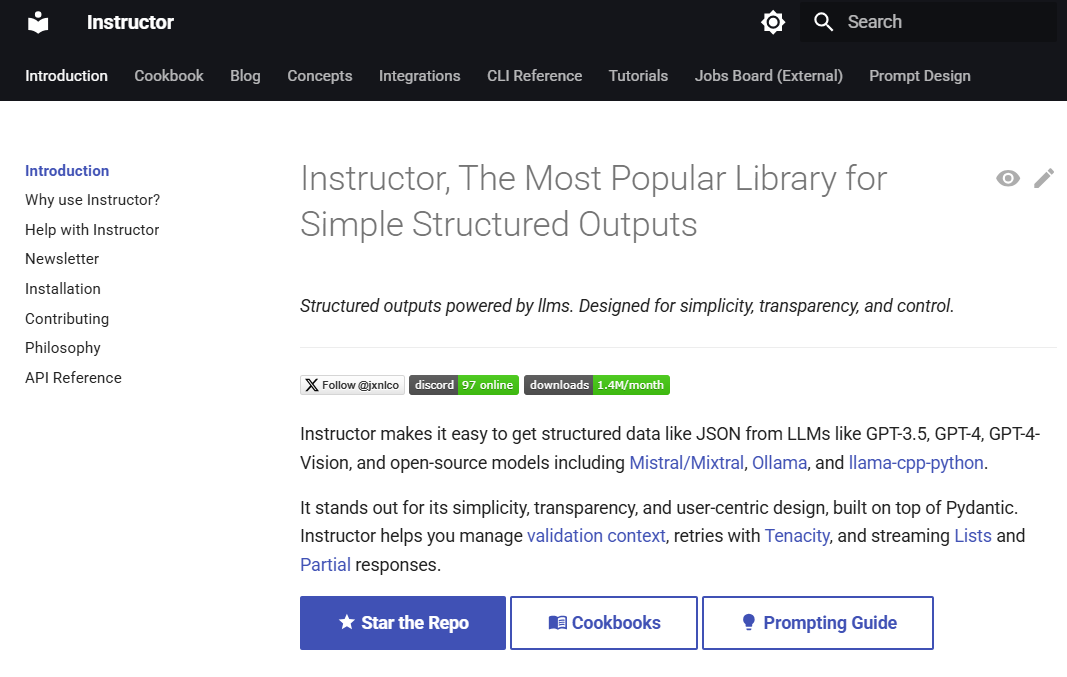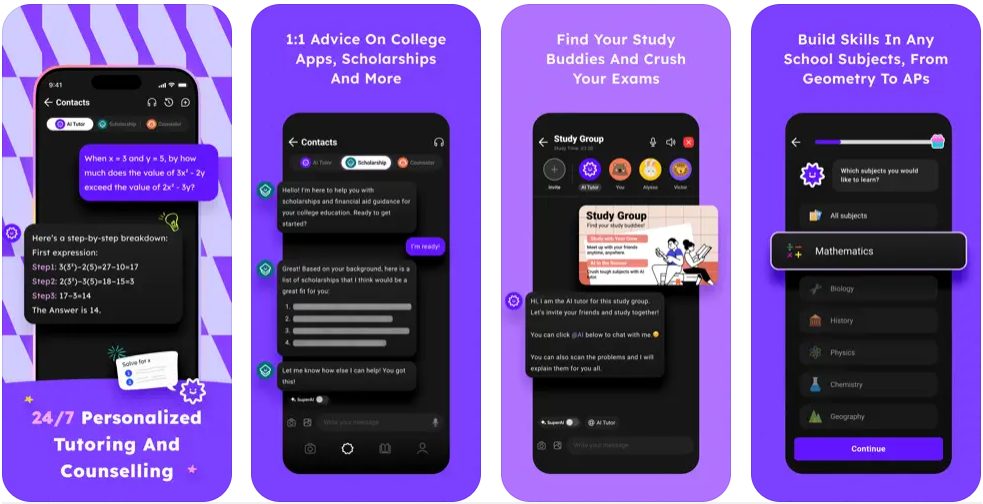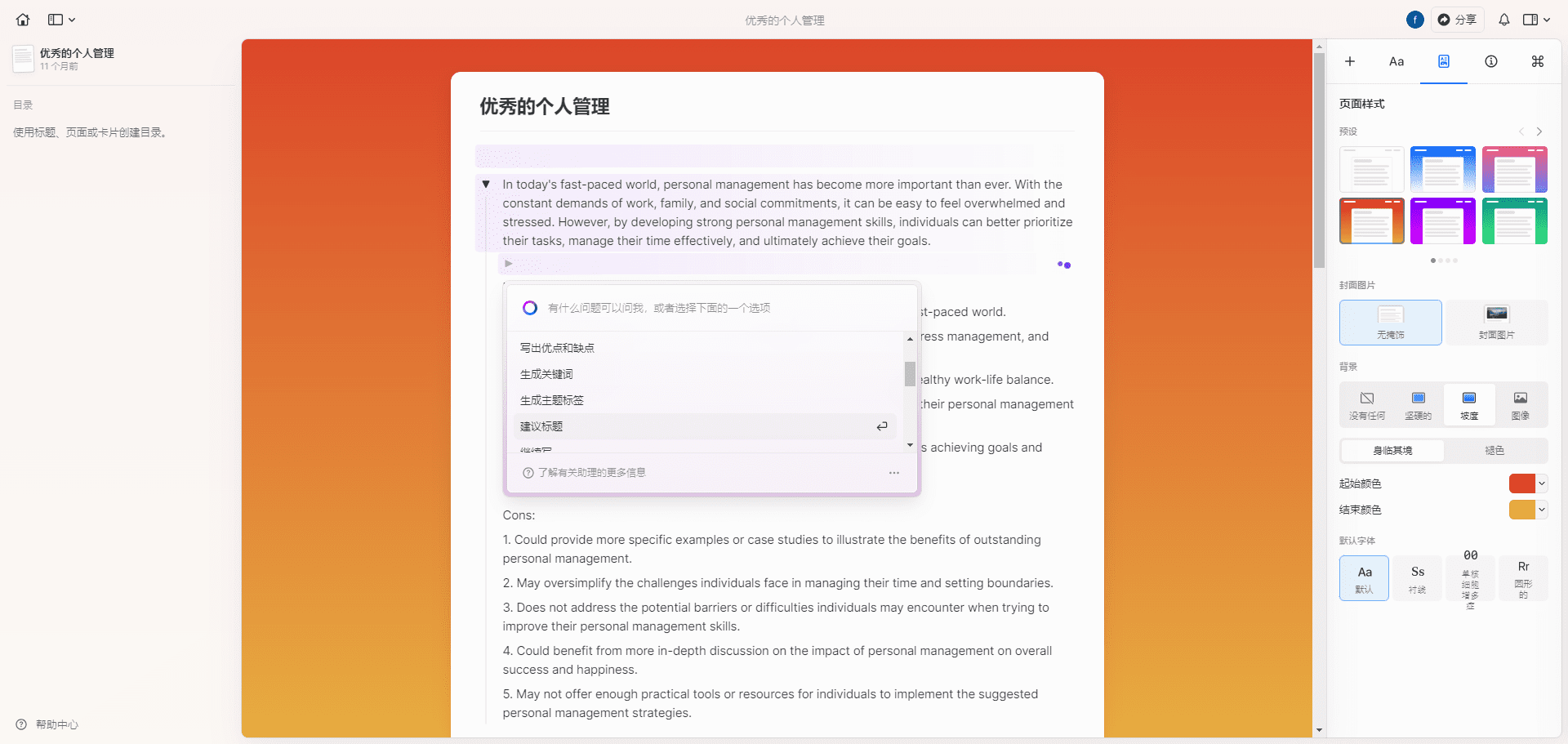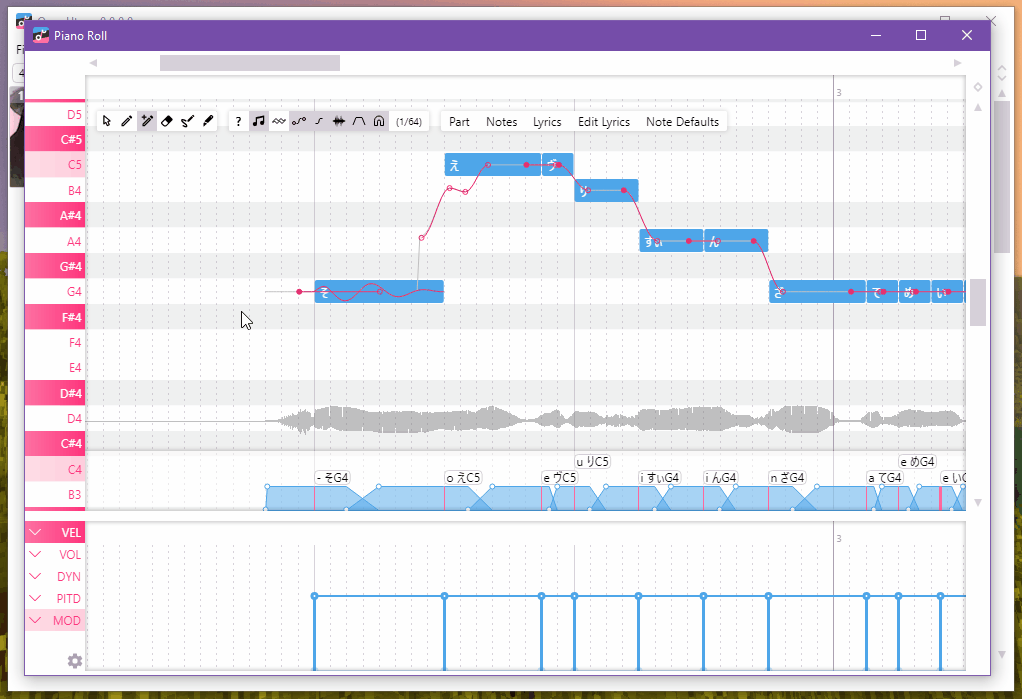Crowd Shadow AI Animation: AI Ein-Klick zu generieren Sand Skulptur Animation Video, erstellen Sie animierte kurze Videos, um Geld zu verdienen
Allgemeine Einführung
CrowdShadow AI Animation ist eine kostenlose Online-Plattform zur Erstellung von Animationsvideos, die die Erstellung von KI-Skripten, KI-Material, KI-Animationen, Videobearbeitung und Video-Rendering integriert. Benutzer müssen nicht drehen und bearbeiten, nur Text oder Ton eingeben, um schnell animierte Videos zu erzeugen, die für eine Vielzahl von Szenarien wie Selbst-Medien, Bildung, Unterhaltung und so weiter anwendbar ist.
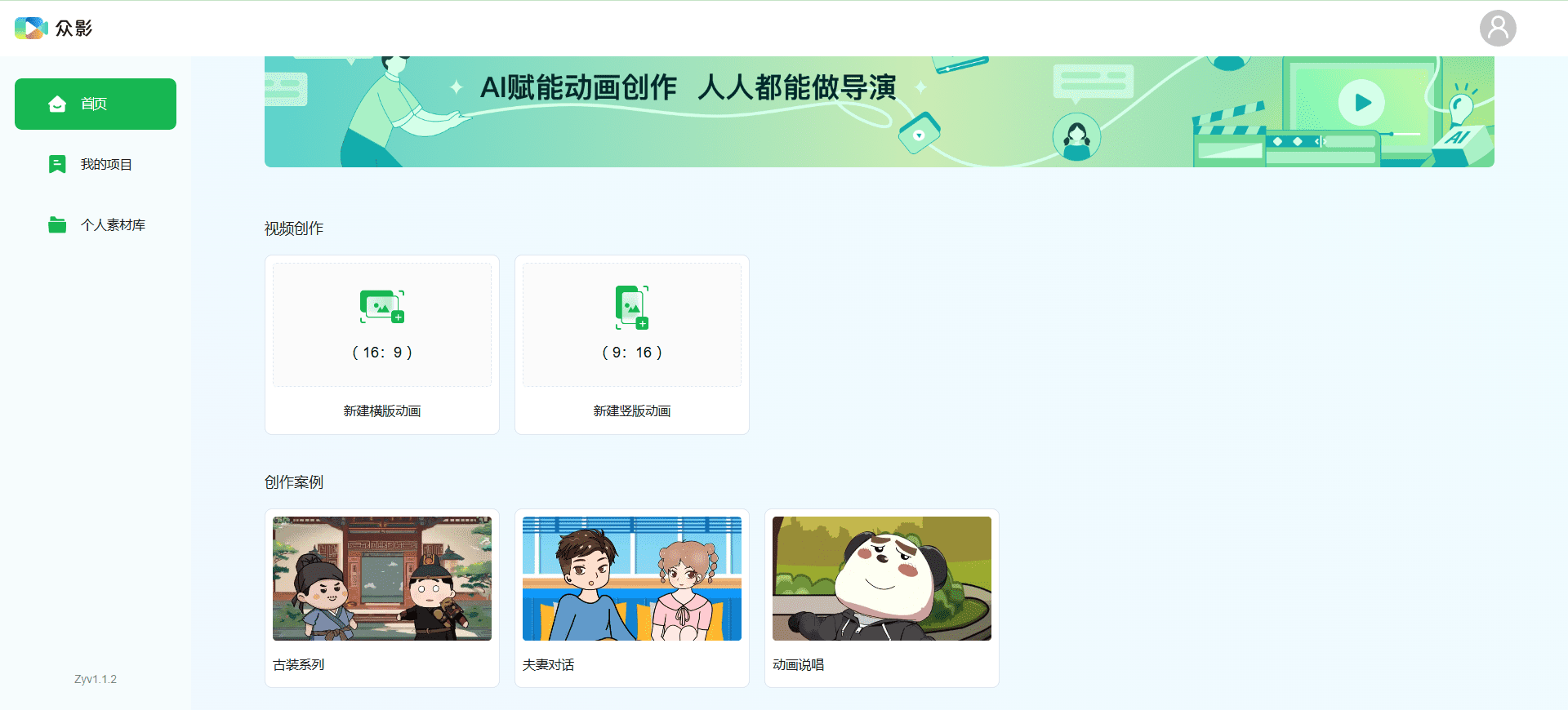
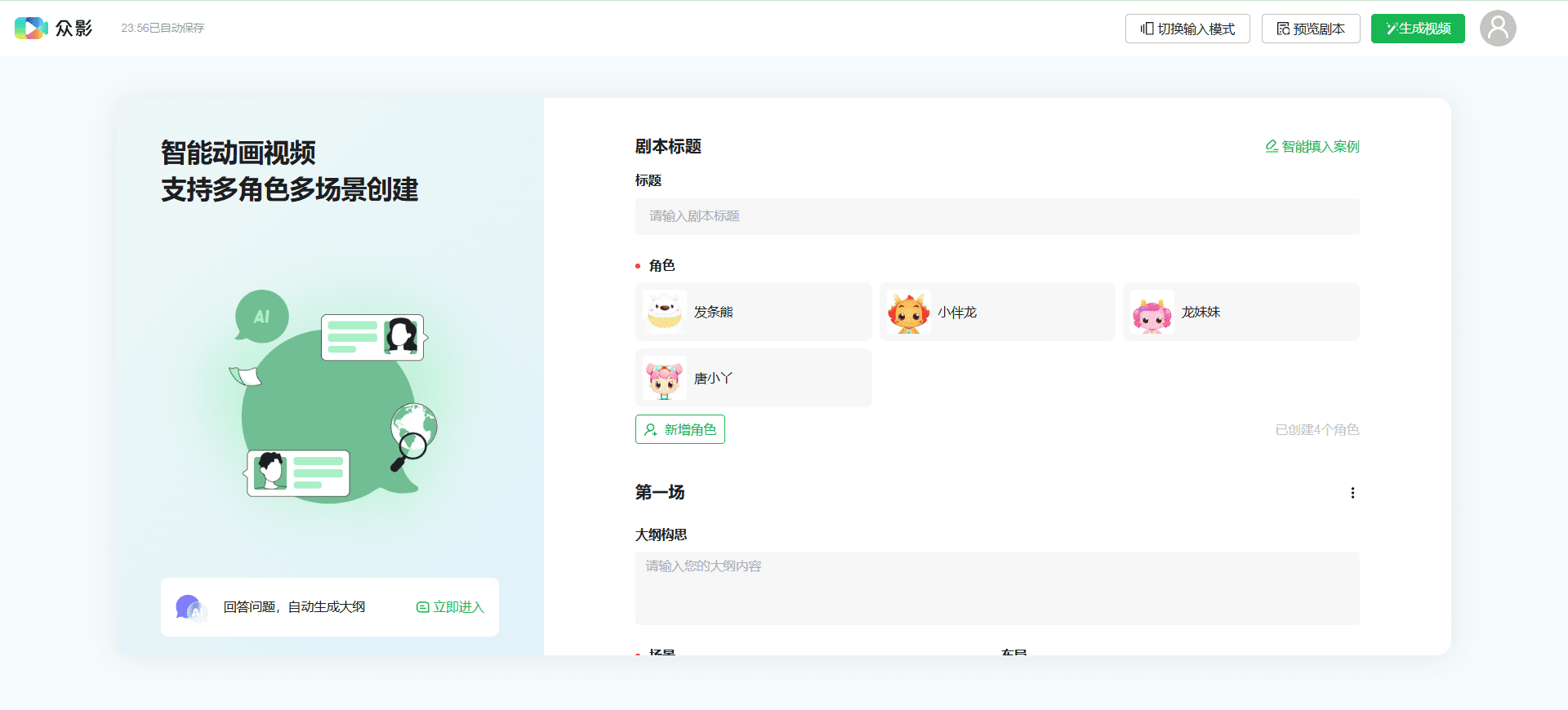
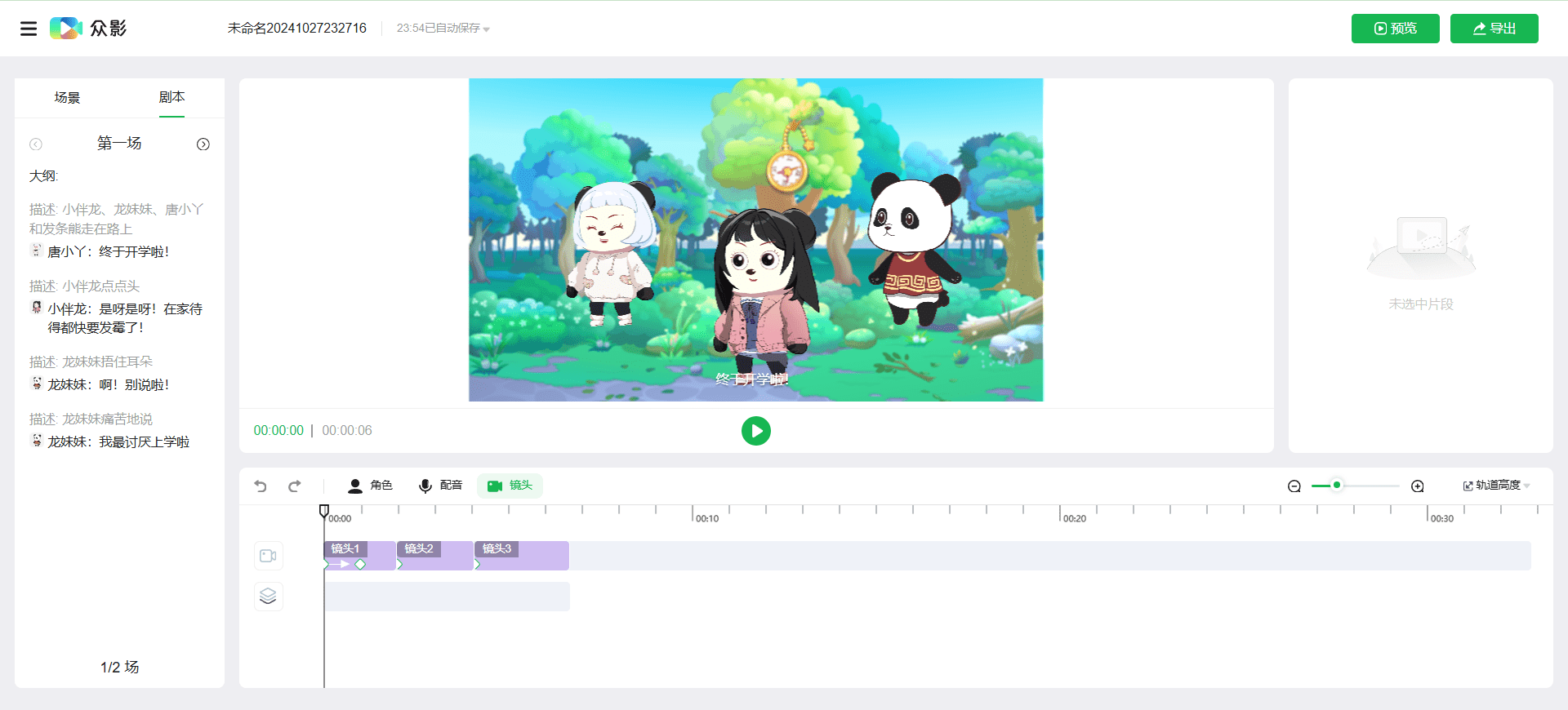
Funktionsliste
- Schriftdrehende MalereiGeben Sie ein Skript, einen Absatz oder eine Geschichte ein, und die künstliche Intelligenz analysiert automatisch die Bewegungen und Emotionen des Charakters, um mit einem einzigen Klick eine Charakterdarstellung zu erzeugen.
- Klangdrehende GemäldeKopieren von Videolinks von beliebten Plattformen, KI erkennt automatisch sprechende Personen und erzeugt Animationen.
- AI-KartierungGenerieren Sie hochwertige Animationsmaterialien, die mehrere Stile unterstützen.
- VideobearbeitungBietet eine Vielzahl von Videobearbeitungswerkzeugen, mit denen der Benutzer das animierte Video frei bearbeiten und anpassen kann.
- Video-RenderingEffiziente Video-Rendering-Funktionen für die schnelle Erstellung hochwertiger animierter Videos.
Hilfe verwenden
Schriftdrehende Malerei
- Wählen Sie auf der Startseite die Funktion "Skriptdrehung".
- Geben Sie den Inhalt des Drehbuchs ein, und die KI analysiert automatisch die Handlungen und Emotionen der Figuren im Drehbuch.
- Klicken Sie auf "Generieren", das System generiert automatisch das animierte Video.
Klangdrehende Gemälde
- Wählen Sie die Funktion "Ton zu Bild".
- Kopieren Sie den Videolink der beliebten Plattform und fügen Sie ihn in das Eingabefeld ein.
- Die KI erkennt automatisch sprechende Objekte und erzeugt Animationen, und der Benutzer muss nur die Figur ersetzen, um die Animation zu vervollständigen.
AI-Kartierung
- Wählen Sie die Funktion "AI-Zeichnen".
- Geben Sie eine Beschreibung des zu erstellenden Materials ein und wählen Sie einen Stil aus.
- Klicken Sie auf "Generieren", und das System wird automatisch hochwertiges Animationsmaterial erstellen.
Videobearbeitung
- Wählen Sie die Funktion "Video bearbeiten".
- Laden Sie das zu bearbeitende Video hoch, bearbeiten Sie es und passen Sie es mit den bereitgestellten Werkzeugen an.
- Wenn Sie die Bearbeitung abgeschlossen haben, klicken Sie auf "Speichern".
Video-Rendering
- Wenn Sie die Erstellung oder Bearbeitung Ihrer Animation abgeschlossen haben, wählen Sie die Funktion "Video-Rendering".
- Wählen Sie die Rendering-Parameter und klicken Sie auf "Rendering starten".
- Nach dem Rendern können die Nutzer hochwertige animierte Videos herunterladen oder weitergeben.
Tipps und Tricks
- InspirationsbankFolgen Sie dem beliebten Video, um die gleiche Animation mit einem Klick zu erstellen, einfach, eine Zahl zu erhöhen, um ein Blogger zu sein.
- ZeichenbibliothekBietet über 200 hochpräzise Zeichen, die eine breite Palette von Stilen und Szenarien abdecken und vom Benutzer frei ausgewählt und ersetzt werden können.
- Aufführungen40+ Aktionen, die Emotionen wie Freude, Wut, Traurigkeit und Glück abdecken, mit lebendigen Ausdrücken, um den Animationseffekt zu verstärken.
Praktische Anleitungen auf Nanny-Niveau
Schritt 1: Suchen Sie in WeChat nach "ZongYing AI", finden Sie die App und klicken Sie sie an.
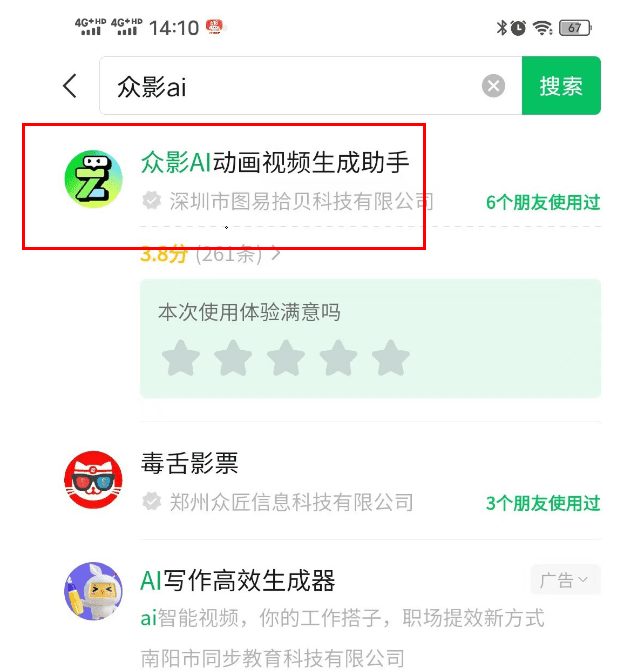
Die Produktionsmethoden sind "Das Drehbuch wird zum Gemälde". im Gesang antworten"Sound Turning Paintings". Zwei Modelle
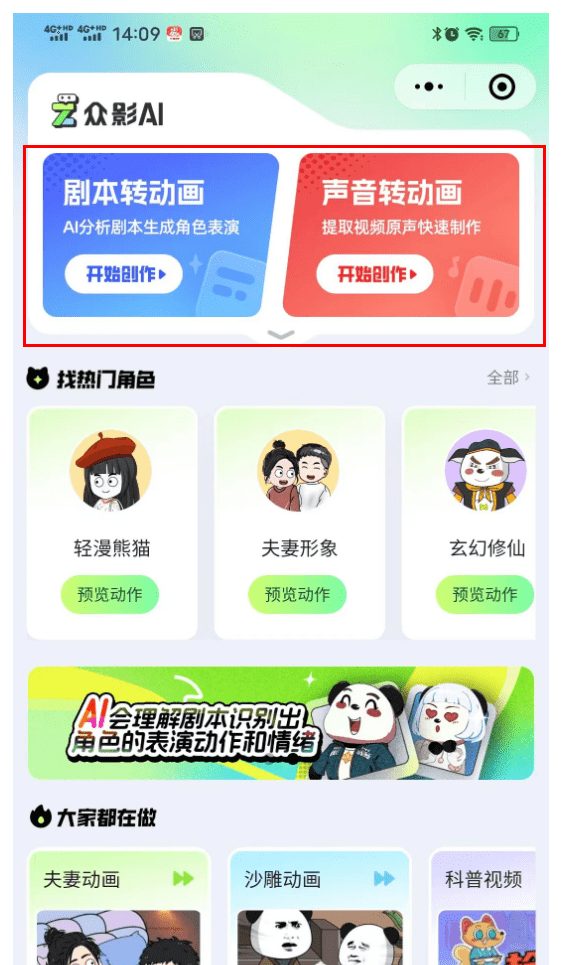
Das Textmuster ist wie folgt:
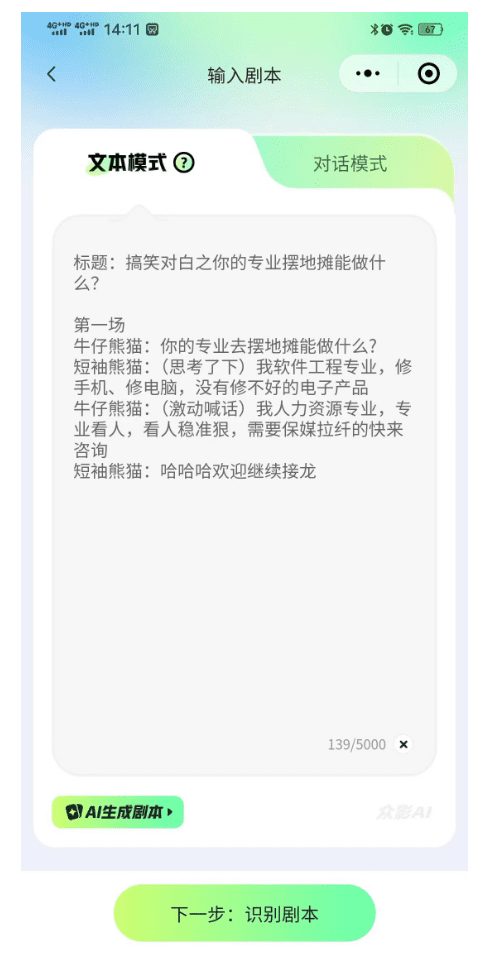
Wenn Sie nicht wissen, wie es geht, klicken Sie auf "No script, click me to try" oder klicken Sie auf "AI Generate Script", AI wird Ihnen helfen, ein Demo-Skript zu erstellen.

In diesem Beitrag verwenden wir den "Sound to Picture"-Modus, um es einfach zu halten!
Schritt 2: Suchen Sie nach Sandskulptur-Animationen auf Jitterbit, Shutterstock oder B-Station.
Derzeit unterstützt die Plattform kurze Videolinks von Jittery, Shutterbug und B-Site.
Du gehst auf die Plattform und suchst dir ein kurzes Lieblingsvideo, kopierst seinen Link und kopierst ihn zu Crowd Shadow.
CrowdShadow verfügt über eine Funktion, die automatisch den Ton dieses Videos auf der Grundlage des Links extrahieren und dann eine neue Sandskulptur-Animation auf der Grundlage dieses Tons erstellen kann.
以抖音为例,抖音沙雕动画的网址(电脑端打开以下网址):https://www.douyin.com/root/search/%E6%B2%99%E9%9B%95%E5%AF%B9%E8%AF%9D%E5%8A%A8%E7%94%BB?aid=6b851488-c4fb-476e-8e6a-cb4ba90592c8&type=video
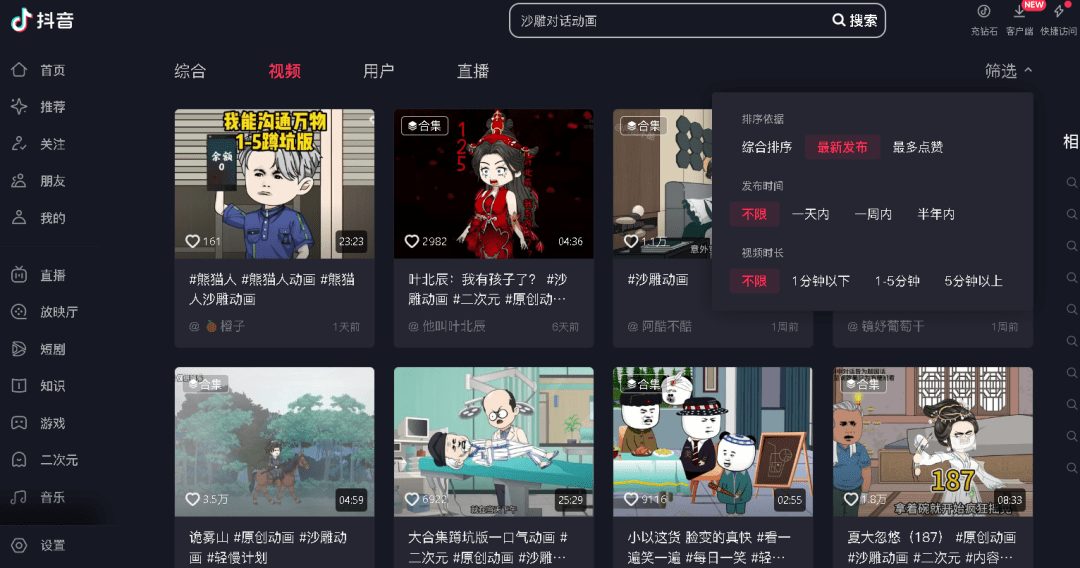
Um das Video des Dialogs zu finden, klicken Sie auf den Link, um es zu kopieren.
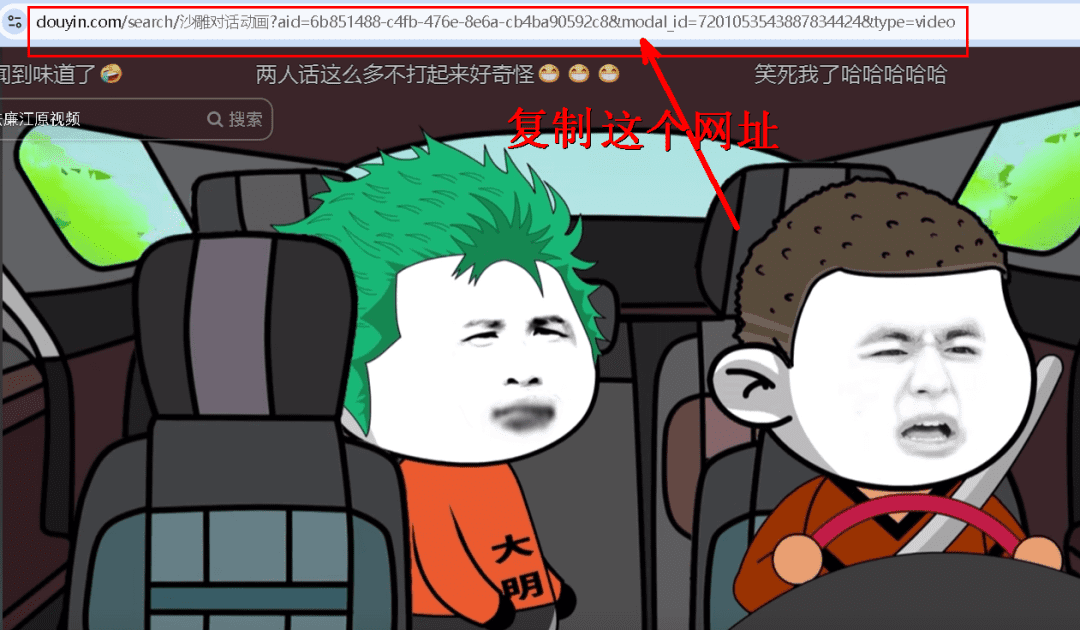
Schritt 3: Audio extrahieren
Gehen Sie zu "Soundtracks".
Kopieren Sie den Link in das Feld "Link-Extraktion" und klicken Sie auf "Einfügen und extrahieren".
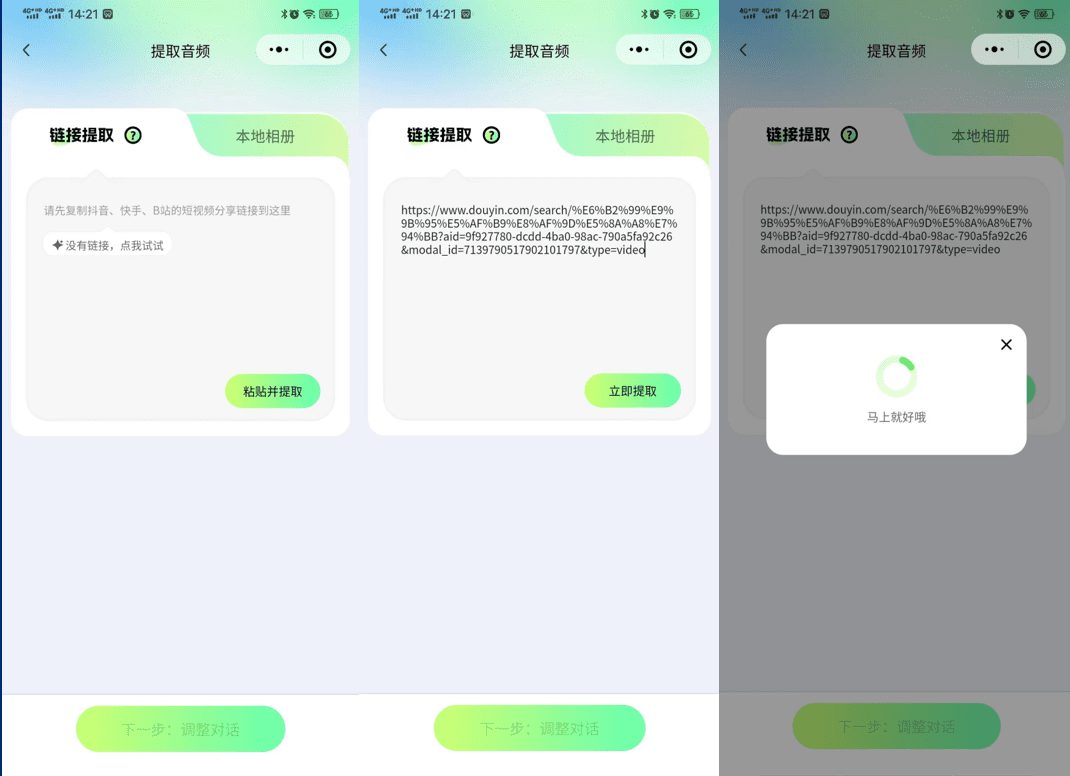
Das System beginnt dann mit der Extraktion und extrahiert nach einer Weile die Zeichen und den Text des Dialogs
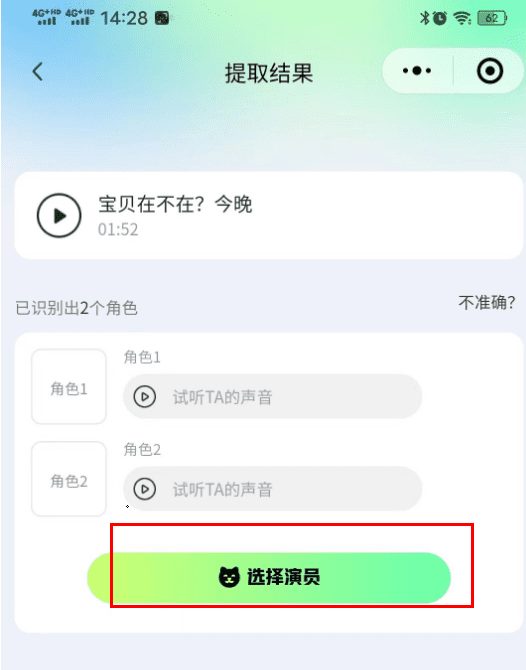
Machen Sie sich keine Sorgen, wenn der extrahierte Textinhalt ungenau ist, er kann später angepasst werden.
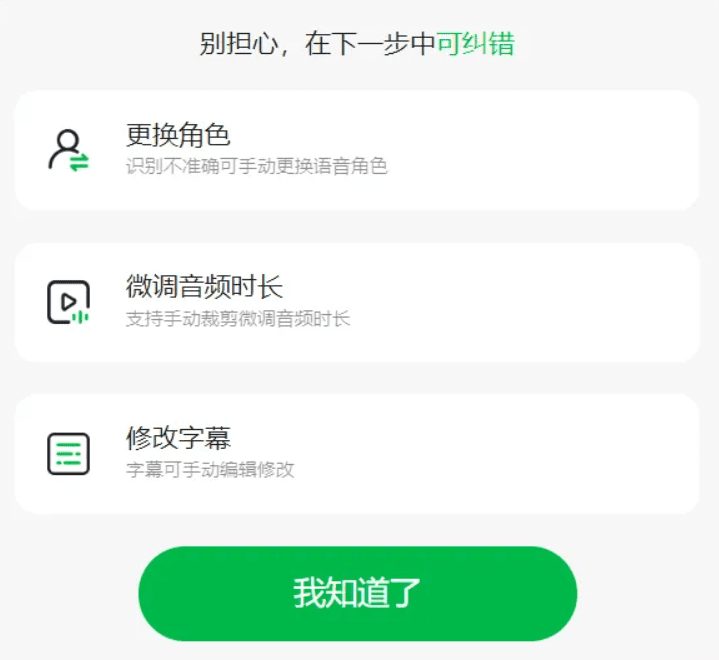
Schritt 4: Wählen Sie einen Charakter-Avatar
Klicken Sie auf Darsteller auswählen, wählen Sie den Charakter, den Sie spielen möchten, aus dem Charakterpool aus und klicken Sie auf Bestätigen.
Klicke auf Charakter 1, Charakter 2, um den Avatar deines Charakters auszuwählen.
Das System verfügt über eine reichhaltige integrierte Bibliothek von Avataren
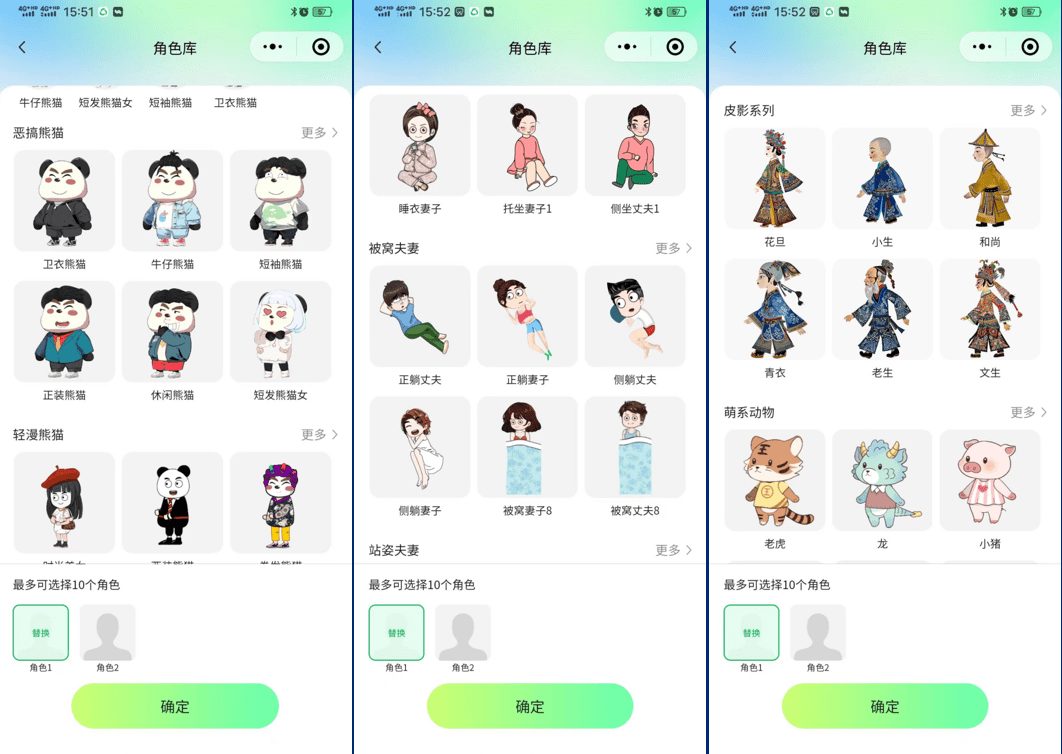
Wie folgt ausgewählt:
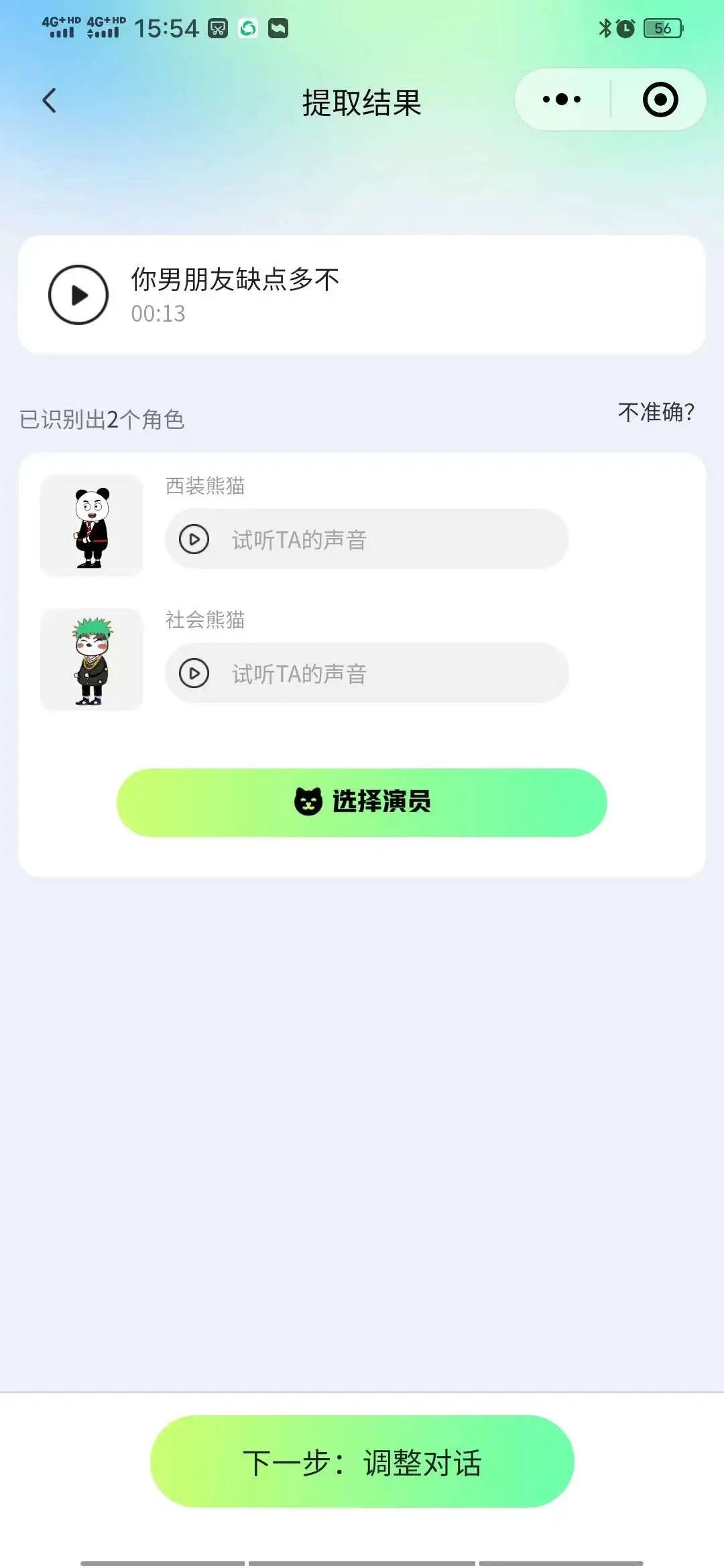
Klicken Sie auf "Weiter", um den Einstellungsdialog zu öffnen
Schritt 5: Anpassen des Dialogs
Nachdem Sie die Schauspieler gecastet haben, passen Sie die Dialoge an.
Sie können die Schauspieler wechseln, die Pausen ändern, die Untertitel korrigieren und die Zeilen ändern. Klicken Sie auf das Bild, um es zu ändern. Wenn die Untertitel falsch sind, können Sie sie ebenfalls anpassen. Sorgen Sie dafür, dass der Dialog natürlich klingt und leicht zu verstehen ist.
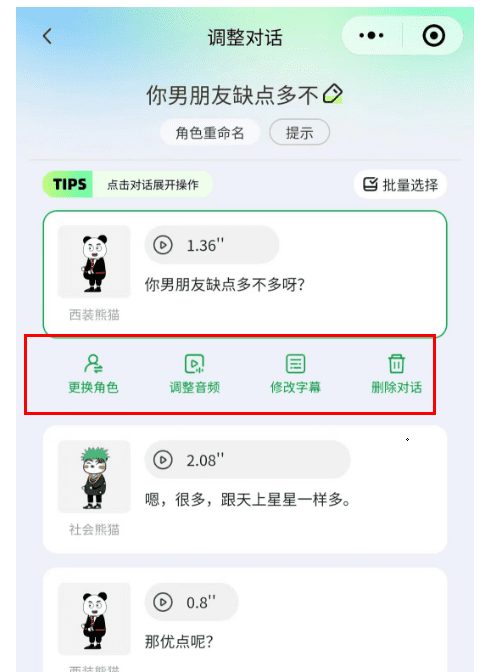
Schritt 6: Einstellung der Szene
Jetzt können Sie Kurai einrichten, und der Dialog ist angepasst, so dass Sie die Dialogszene einrichten können.
Jetzt werden wir die Dialogszene einrichten. Sie können diese Dinge tun:
- Video-Verhältnis Legen Sie fest, ob Sie das Video im Quer- oder Hochformat anzeigen möchten.
- Hintergrund ändern Sie können eine offizielle Hintergrundvorlage auswählen oder ein selbst erstelltes Bild verwenden, und Sie können auch Hintergründe in AI erstellen.
- Zeichenbelegung Anpassen, wo die Figur in der Animation steht, je nach Dialog.
- Eingangs- und Ausgangsanimation: Entscheiden Sie, wie die Figuren ein- und ausgehen, um die Animation interessanter zu gestalten.
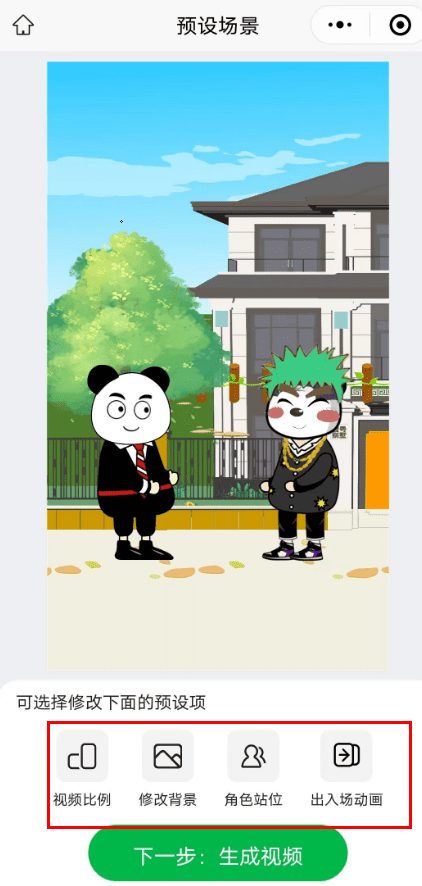
Schritt 7: Video generieren
Wenn die Einrichtung der Szene abgeschlossen ist, klicken Sie auf Video generieren.
Sie können auch den Klang für Ihren eigenen geklonten Ton ändern, bevor Sie ihn offiziell exportieren
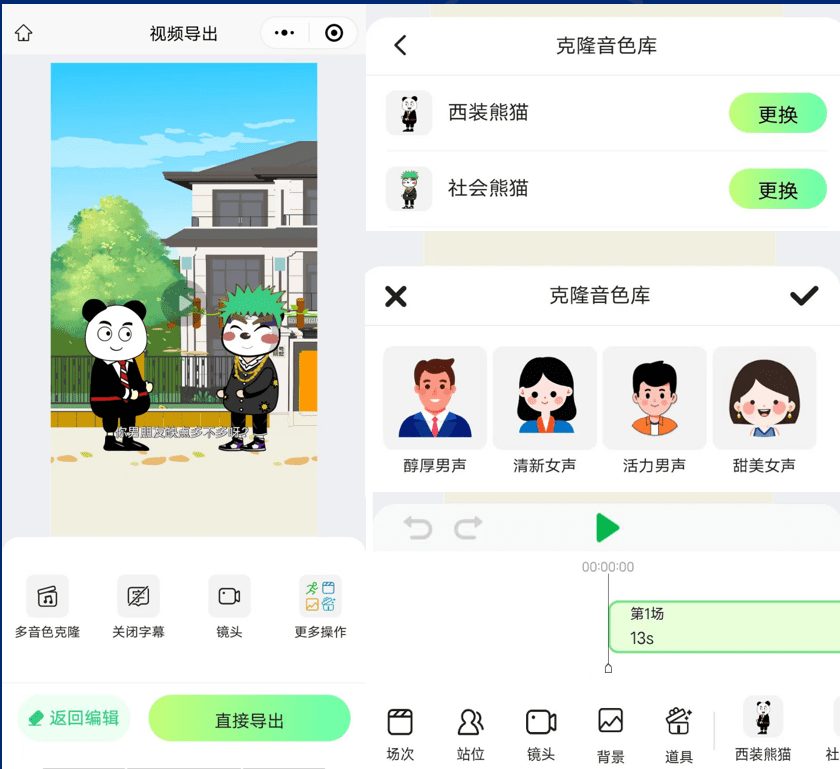
Sobald alles eingerichtet ist, können Sie das Video exportieren.
Je nach Anzahl der Benutzer warten Sie etwa 5-10 Minuten.
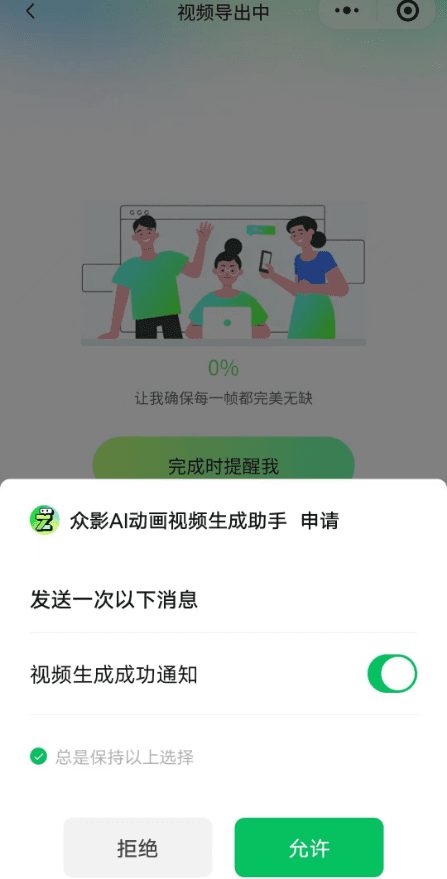
Sehen Sie sich die Vorschau an und exportieren Sie in die lokale
Nach dem Exportieren erhält Ihr WeChat eine Meldung, dass der Export erfolgreich war. Folgen Sie den Anweisungen, um das Video in einem lokalen Album zu speichern.
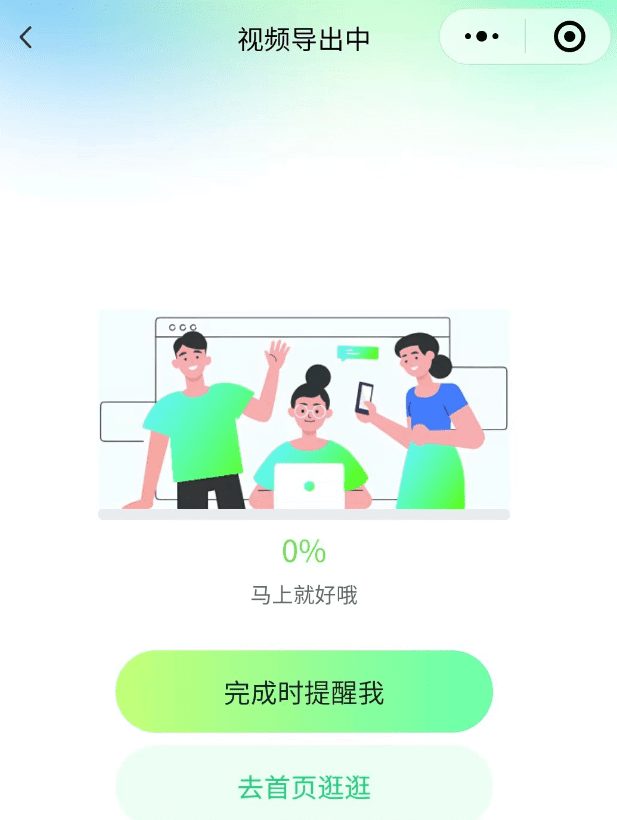
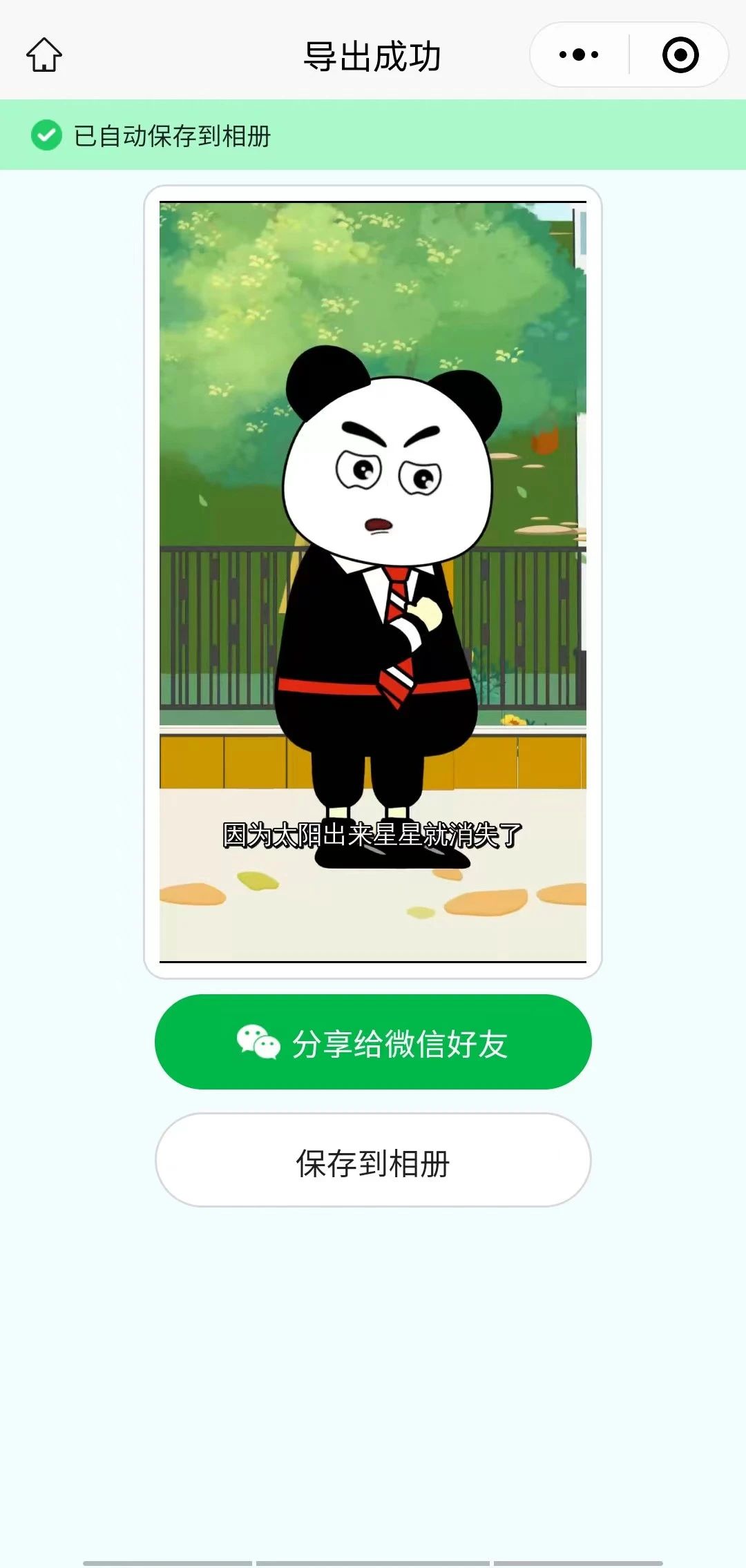
© urheberrechtliche Erklärung
Artikel Copyright AI-Austauschkreis Alle, bitte nicht ohne Erlaubnis vervielfältigen.
Ähnliche Artikel

Keine Kommentare...